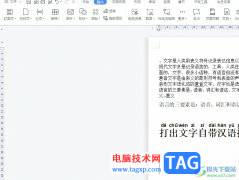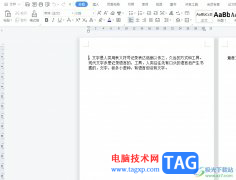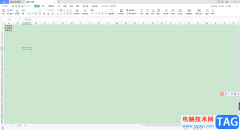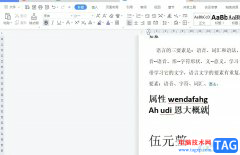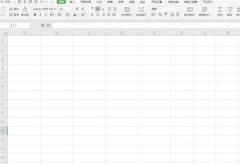用户在wps软件中可以感受到许多的好处,并且里面的功能结合了其它热门办公软件的强大功能,因此用户在wps软件中可以编辑word文档、excel表格以及ppt演示文稿等文件,给用户带来了多样的选择性,当用户选择在wps软件中编辑表格文件时,会根据自己的需求找到相关功能来解决问题,最近小编看到有用户遇到了wps表格输入日期后会自己变动的情况,这种情况是因为设置了单元格的数字格式导致的,用户需要打开软件的单元格设置窗口来解决,详细的操作方法是怎样的呢,接下来就和小编一起来看看解决wps表格输入日期后会自己变动的具体方法步骤吧,感兴趣的用户也可以来看看,以备不时之需。
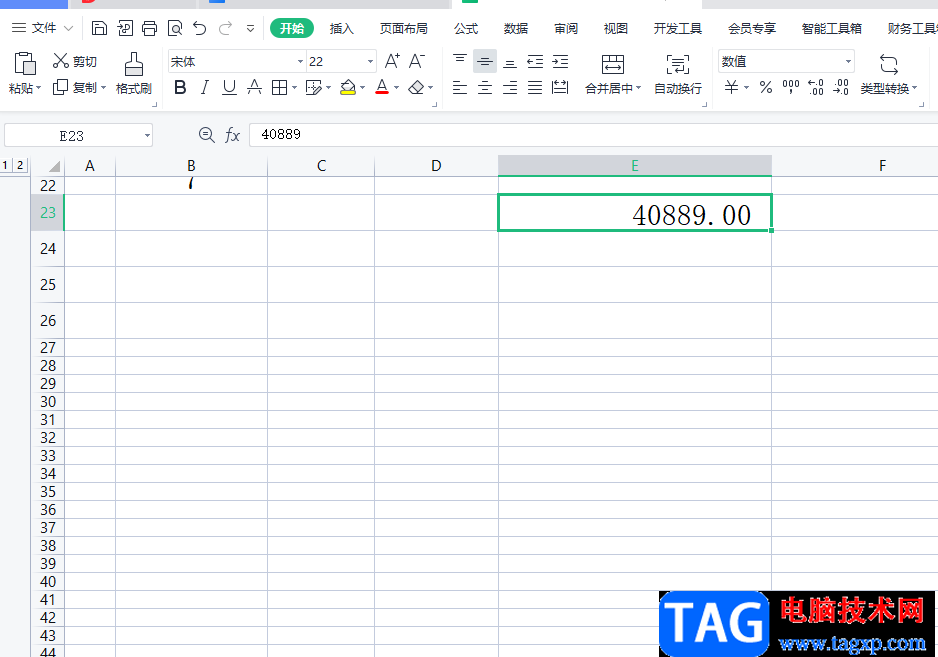
方法步骤
1.用户在wps软件中打开表格文件,并进入到编辑页面上,可以看到自己输入的日期发生了变化
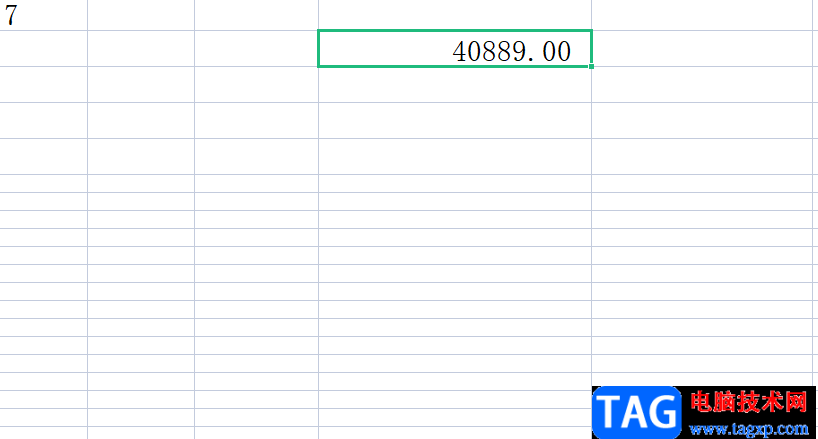
2.接着用户用鼠标右键点击单元格,在打开的选项卡中用户直接选择设置单元格格式选项
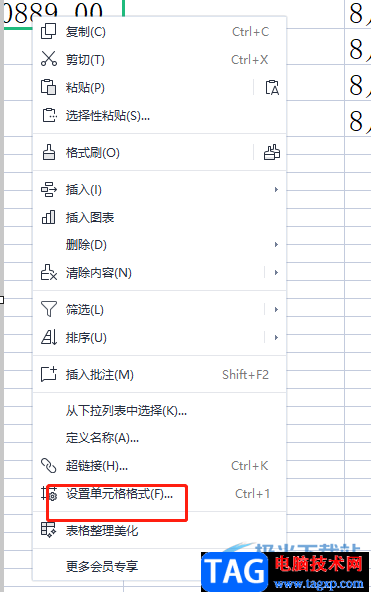
3.这时打开了单元格格式窗口,在默认的数字选项卡中,用户将数字分类设置为日期选项
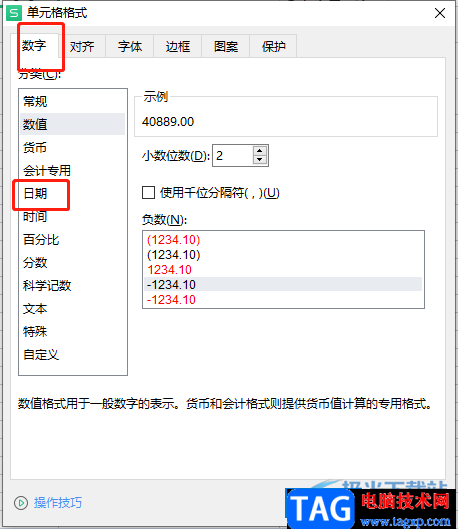
4.随后用户根据需求设置好日期格式,最后按下窗口右下角的确定按钮即可
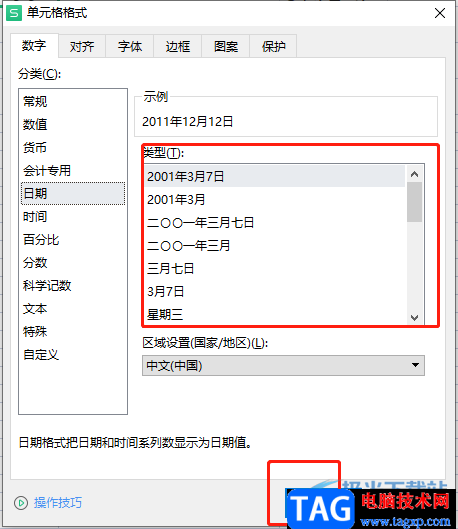
5.回到编辑页面上,用户就可以发现单元格中的数字已经成功变为日期格式了
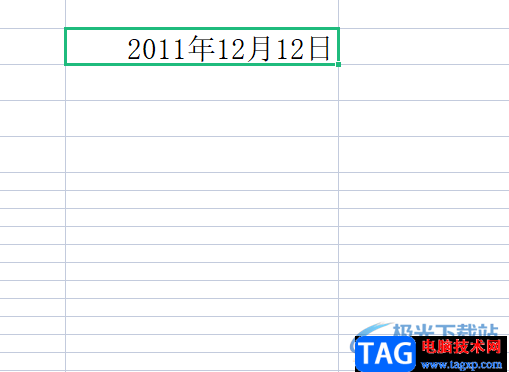
一直以来wps软件给用户带来了许多的便利,并且让用户提升了编辑速度,当用户在wps软件中编辑表格文件时,遇到输入日期后会自己变动的情况,这个问题用户简单的在单元格设置窗口中,将数字分类设置为日期格式就可以解决问题了,因此感兴趣的用户可以来看看。